找出哪些插件正在減慢您的網站速度(並提高網站速度!)
已發表: 2023-04-07如果您正在閱讀這篇文章,這可能意味著您的 WordPress 網站已經放慢了速度。 但是您如何確定哪個插件正在減慢您的速度?
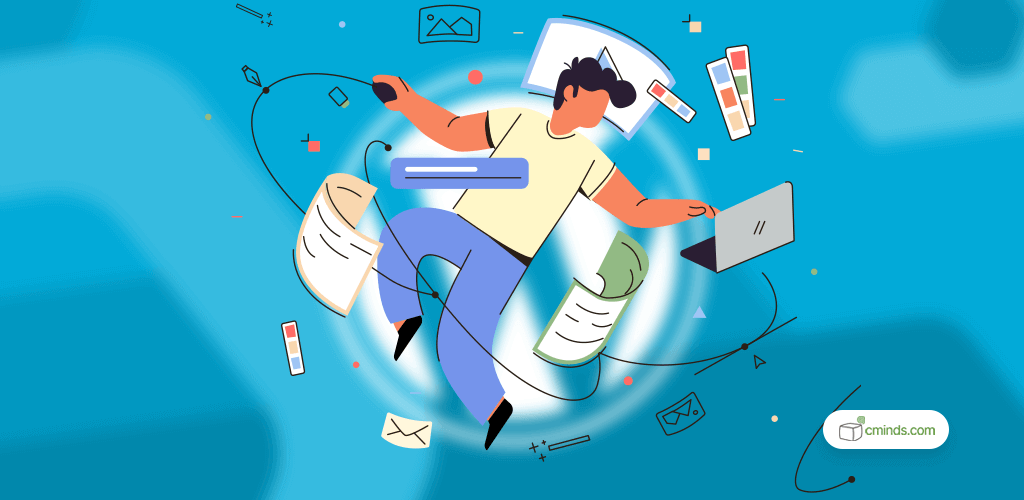
你如何消除這個令人頭疼的問題?
當您的業務依賴互聯網時,您不能忽視站點速度問題。 每次您的網站未能在預期的 3 秒時間內加載時,您就有失去客戶的風險。 緩慢的加載時間是網站放棄的主要原因。
定期監控您的站點速度並消除可能減慢速度的問題非常重要。 當您使用 WordPress 時,這項任務變得更加重要,它依賴於插件來充實功能並改善用戶體驗。
不要誤會我們的意思,我們喜歡插件。 我們甚至自己製作了一些 WordPress 插件。 但是選擇錯誤的插件可能會導致網站緩慢而難以使用。
確定哪些插件是這種速度下降的罪魁禍首,並掌握一切,可能很棘手。 但不要害怕——我們隨時為您提供幫助。
在此博客中,我們將推荐一些工具來幫助您找出哪些插件正在減慢您的網站速度,以及提高網站速度的方法。
2023 年 4 月優惠 – 限時優惠:
獲取基本管理工具包 享受 20% 的折扣! 不要錯過!

數量與質量:為什麼插件會降低 WordPress 的速度?
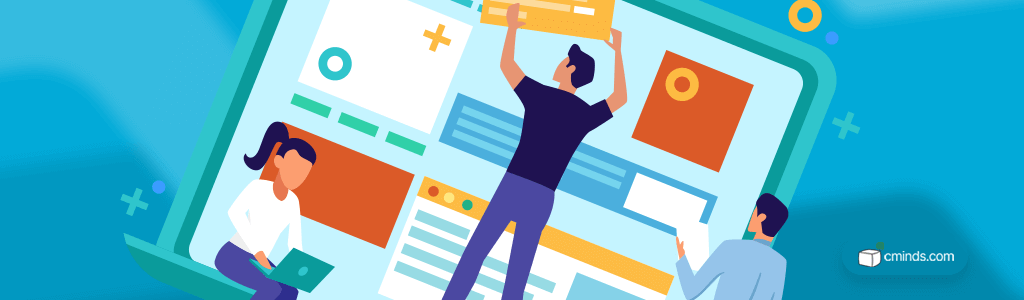
您可能會認為是您使用的插件數量會減慢您的網站速度,但現在是時候揭穿這個神話了。
根據 WordPress 專家 WPBeginner 的說法,商業網站通常安裝大約 20-30 個插件。 對於較大的商業網站,這個數字很容易達到 50-60。
因此,WPBeginner 認為對您的網站速度造成最大損害的不是插件的數量。 相反,真正的問題是插件的質量。
您應該始終選擇由具有良好聲譽的專業人士製作的插件。 這些插件將遵循 WordPress 編碼標準,因此不會對您的網站速度和性能產生負面影響。
有關此主題的更多有用信息,請查看 WPBeginner 的最佳 WordPress 插件選擇指南。
如何檢查您的網站速度
您應該定期檢查 WordPress 網站的速度和性能。 有大量免費工具可讓您快速輕鬆地檢查站點速度。 使用這些工具之一將幫助您了解您的網站速度是否真的值得擔心。
Google 免費提供他們的 PageSpeed Insights 工具。 使用簡單。 只需輸入您的 URL,讓它分析您的網站。 它使用 Google 自己的 Core Web Vitals 分解結果。
或者,還有以類似方式工作的 Pingdom。 您將獲得性能等級和如何提高頁面性能的建議。
查找問題插件
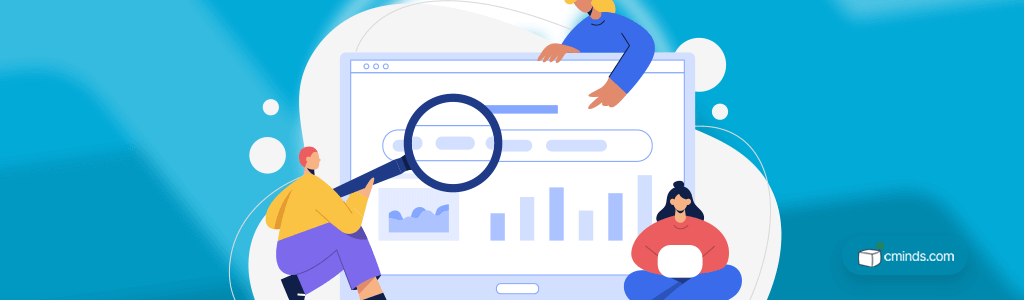
如果您的站點速度急劇下降,則很可能是因為流氓問題插件。 但是當你使用多個插件時,你如何識別哪個是罪魁禍首?
這是一個重要的問題,特別是因為沒有可靠的、有信譽的工具可以真正幫助普通的 WordPress 用戶。
曾幾何時,我們會建議 P3(插件性能分析器)——但對該工具的支持和更新已經變得稀缺,一些用戶甚至報告說它減慢了他們網站的速度。 當您嘗試加速您的 WordPress 網站時,這不是一個好的選擇。
一個最新的替代方案是 Query Monitor,這是一個由 WordPress 愛好者 John Blackbourn 創建的工具。
Query Monitor 是一個很棒的 WordPress 調試工具。 它提供了大量數據,可以幫助用戶識別導致速度和性能問題的原因。
但是,它絕對是最適合專業 WordPress 開發人員使用的工具。 Query Monitor 評論中的一個共同主題是,它為您提供的數據對於外行來說可能很難解釋。 因此,雖然它可能對為客戶處理項目的 WordPress 開發人員有用,但它對普通 WordPress 用戶的用處可能有限。
因此,有了這兩個選項幾乎不可能,這意味著手頭的任務需要一些手動工作。
第 1 步:擺脫慣犯
您是否知道許多最著名的 WordPress 插件會導致您的網站速度急劇下降?
社交插件可能是網站速度的主要拖累,許多緩存插件也是如此。
即使是官方的 WordPress 電子商務插件 WooCommerce,也會導致網站速度下降。
查看 Online Media Master 的慢速 WordPress 插件列表以避免使用。 如果您使用此列表中的任何插件,作為優化網站速度的第一步,可能值得尋找一些輕量級的替代品。
第 2 步:關閉未使用的功能
如今,很少有插件具有單一功能。 我們敢打賭,您現在安裝的許多插件都具有您從未見過的額外功能。 最常見的罪魁禍首還是社交插件。
值得仔細檢查每個插件並關閉您不使用的任何功能。
第 3 步:設置暫存站點
如果您已完成前兩個步驟,但網站速度仍然很慢,則需要進行一些測試。 但是您不應該在您的實時站點上執行它們。
相反,您需要設置所謂的“暫存站點”——您網站的鏡像,您可以在其中安全地進行測試,而不會干擾實際站點上的用戶體驗。
wpmudev 有一個很好的分步指南,用於創建一個暫存站點,您將需要在以下步驟中使用它。
第 4 步:批量停用
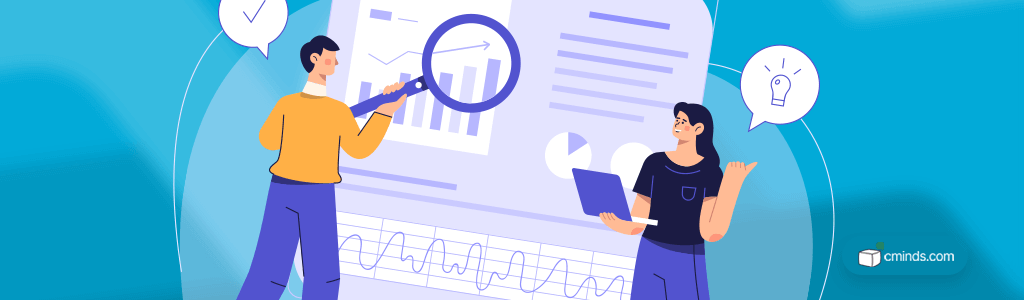
設置暫存環境後,就可以批量停用了。
您可以在 WordPress 的插件菜單中停用所有已安裝的插件。
如果您的速度問題在所有插件都被停用的情況下消失了,您就會知道這絕對是一個插件導致了問題。 現在是時候進行一些真正的偵查了。
第 5 步:逐個重新激活每個插件
這可能需要一些時間,具體取決於您使用的插件數量,但下一步是手動重新激活您的插件。
這很容易做到。 只需在您現在已停用的插件列表中向下,然後選中復選框即可將它們一一激活。 每次激活後,您都需要在暫存站點上測試站點的速度。
它不是特別迷人,但它是一勞永逸地找到問題插件的可靠方法。
第 6 步:刪除慢速插件
一旦您確定插件導致您的網站速度問題,最好的辦法是切斷所有聯繫並將其從您的實時網站中刪除。
只需刪除您的實時站點(而不是暫存站點)上的插件,然後雙重(或三重或四重)檢查您的網站是否已備份到速度!
重新控製網站速度的 6 個簡單步驟
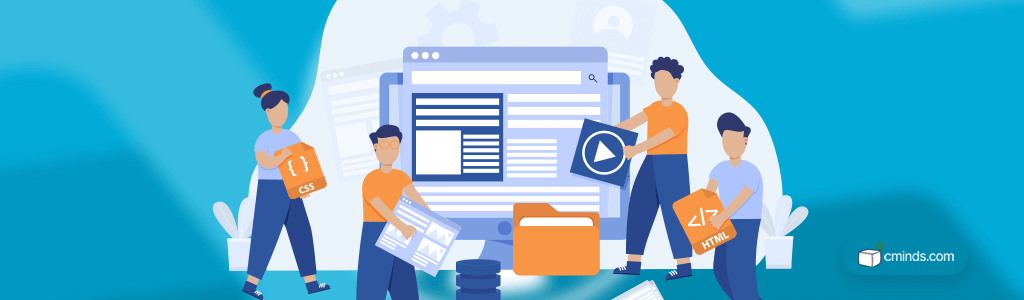
你有它! 幫助您提高網站速度和性能的六個步驟。
雖然這可能會佔用您一點時間,但過程相當簡單。
但是,如果您需要一點額外幫助,我們的專業 WordPress 開發人員將隨時為您效勞。
